Hur man lägger till IMDB på Kodi i Windows 10
Miscellanea / / March 26, 2022
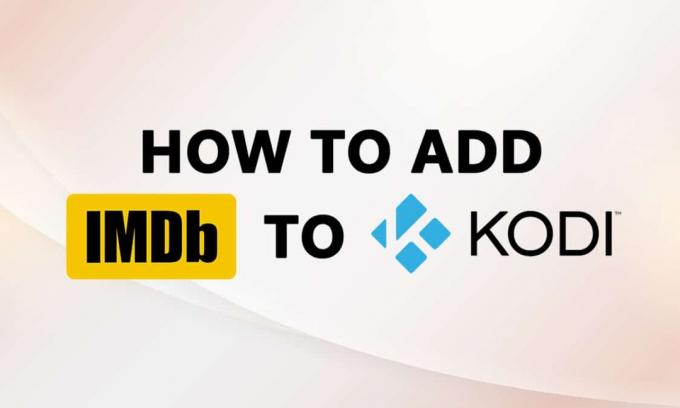
Har du en app installerad så att du kan titta på film och njuta av musik från olika genrer? Om den appen är Kodi, och om du inte kan välja en bra film att titta på på din fritid, är den här artikeln avsedd för dig. Har du hört talas om den berömda webbplatsen IMDb, förkortad för Internet Movies Database? Den här webbplatsen ger dig en kort redogörelse för filmerna, inklusive skådespelarna och besättningen på filmen. Så du kanske frågar, finns det något sätt att lägga till IMDb till Kodi? Denna artikel skulle ge ett jakande svar på frågan. Om du har sökt efter en lösning för att lägga till IMDB Kodi-tillägg, förklarar den här artikeln detta.
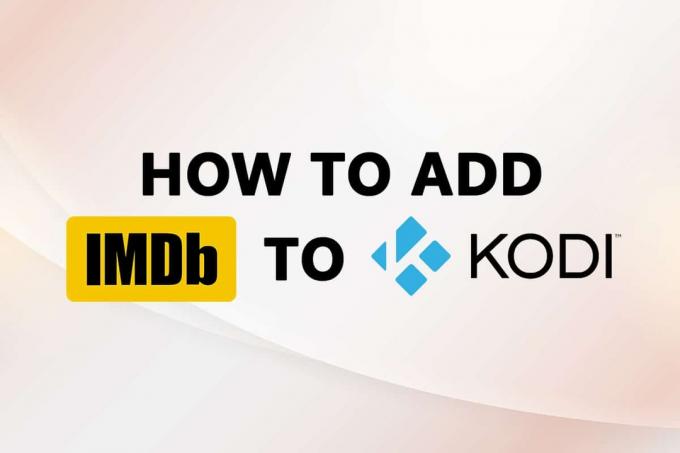
Innehåll
- Hur man lägger till IMDB på Kodi i Windows 10
- Metod 1: Använd Universal Movie Scraper Add-on
- Metod 2: Använd Light IMDb Ratings Update 5.0.2 Add-on
- Metod 3: Lägg till IMDb för en viss mapp
- Proffstips: Hur man ser information utan att klicka på fil
Hur man lägger till IMDB på Kodi i Windows 10
Vi har visat att vi lägger till IMDB på Kodi i den här artikeln. Nedan har vi listat IMDB-tillägg för Kodi.
Notera: Metoden som förklaras är för Kodi v19.4 (Matrix) app på 64-BIT Windows 10 PC och kan ändras för alla andra versioner av appen eller operativsystemet på din PC.
Metod 1: Använd Universal Movie Scraper Add-on
Tillägget som låter oss använda IMDb på Kodi är Universal filmskrapa. Du kan installera detta IMDB Kodi-tillägg från tilläggsalternativet i Kodi-appen. Den här metoden kommer att förklara stegen för att lägga till IMDb till Kodi på din PC som ett tillägg.
1. tryck på Windows-nyckel. Typ Kodi och klicka på Öppet.

2. Klicka på Tillägg fliken i den vänstra rutan.

3. Klicka på öppen låda ikonen längst upp till vänster på skärmen.

4. Välj alternativet Installera från arkivet i den tillgängliga menyn.
Notera: Det här alternativet låter dig installera tillägg som är en del av Kodi-appen.
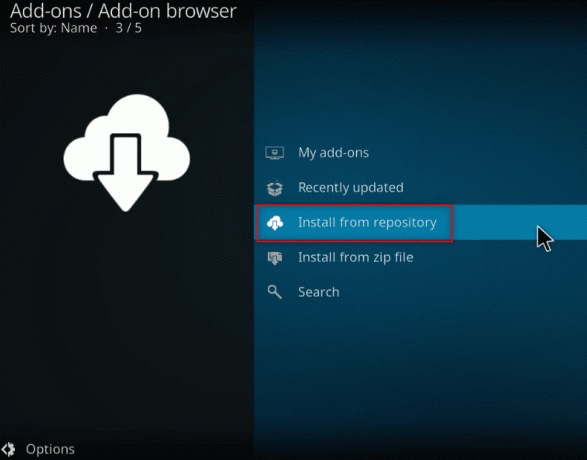
5. I nästa fönster, sök efter Informationsleverantörer i listan och klicka på den.
Notera: Alternativt kan du välja Ladda ner flik in Steg 3 och välj Informationsleverantörer.
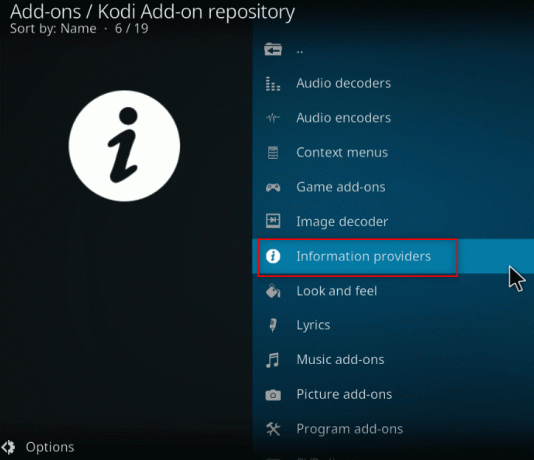
6. Välj Filminformation i menyn.

7. Scrolla ner för att hitta Universal filmskrapa i listan och klicka på den.

8. Klicka på Installera knappen för att installera tillägget på Kodi.
Notera: Du kan konfigurera inställningarna genom att begränsa sökresultaten till enbart IMDb genom att klicka på Konfigurera knappen tillgänglig i tillägget efter installationen.

Notera: När tillägget har installerats kommer du att se ett popup-fönster i det övre vänstra hörnet som säger att tillägget har installerats.

Läs också:Hur man uppdaterar Kodi-biblioteket
Metod 2: Använd Light IMDb Ratings Update 5.0.2 Add-on
Om du inte vill installera tillägget som är tillgängligt på Kodi-appen och vill lita på ett tredjepartstillägg kan du använda Lätt IMDb betygsuppdatering 5.0.2 som ett alternativ. Du kan ladda ner tillägget som en zip-fil och installera det för att få ett Kodi IMDb-betyg för filmer.
Notera: Det är tillrådligt att använda den här metoden om den tidigare inte fungerar, eftersom användaren riskerar att använda något tredjepartstillägg.
1. tryck på Windows-nyckel. Typ Krom och starta den.
Notera: Det spelar ingen roll vilken webbläsare du använder. Här tas Google som exempel.
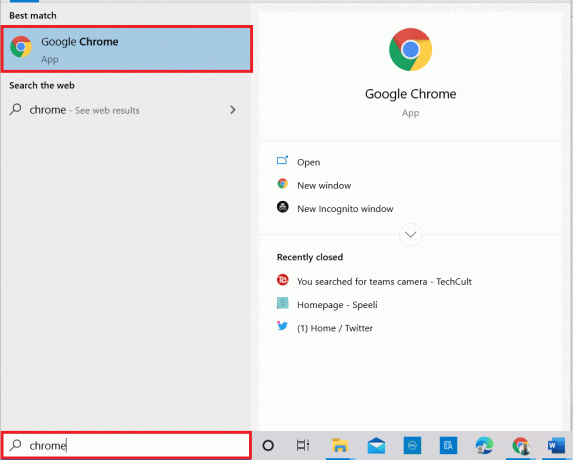
2. Besök Kodi forumsida för att installera IMDb-tillägget.
3. Scrolla ner för att hitta Ladda ner på sidan som visas och klicka på länk tillhandahålls för installation.
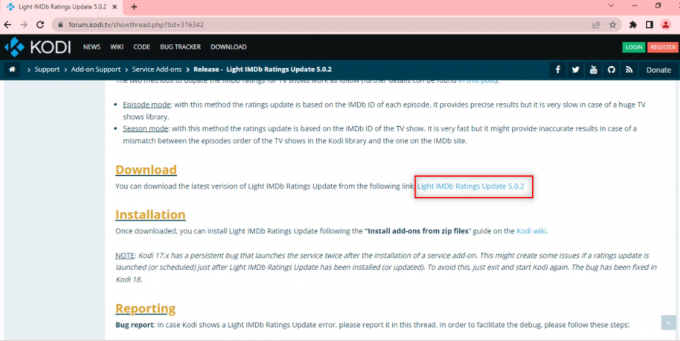
4. Starta Kodi app på din PC som tidigare.
5. Klicka på Tillägg fliken i den vänstra rutan i appens startsida.

6. Klicka på inställningar.
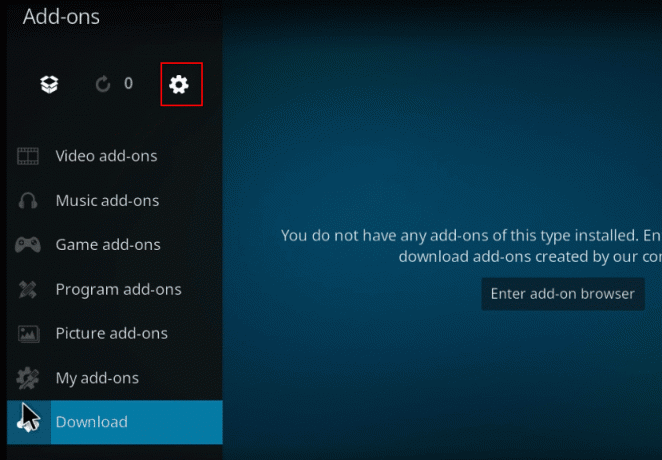
7. Växlapå alternativet Okända källor.
Notera: Genom att aktivera inställningen kan du installera tillägg från tredjepartskällor.
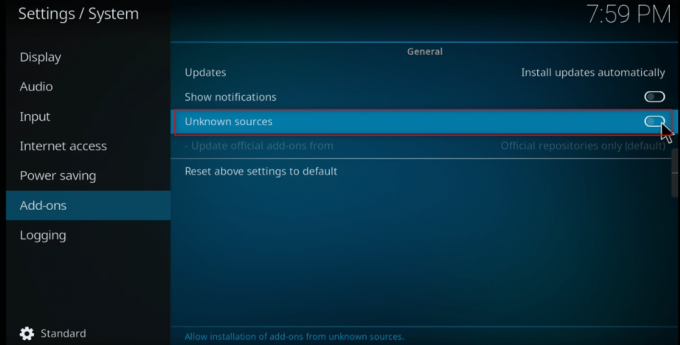
8. Klicka på Ja knappen på Varning! Popup för att bekräfta.
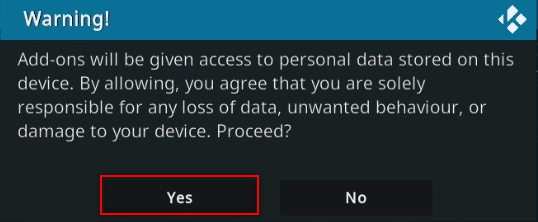
9. tryck på Esc för att återgå till tilläggsfönstret på Kodi-appen.
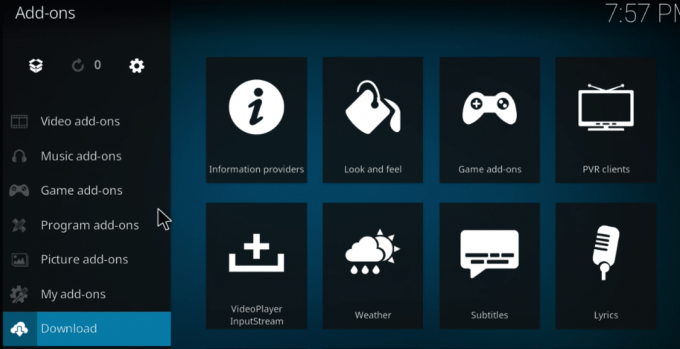
10. Klicka på öppen låda ikon.
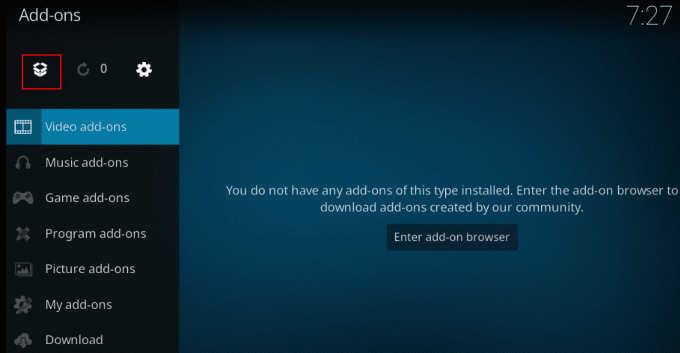
11. Välj Installera från zip-fil.
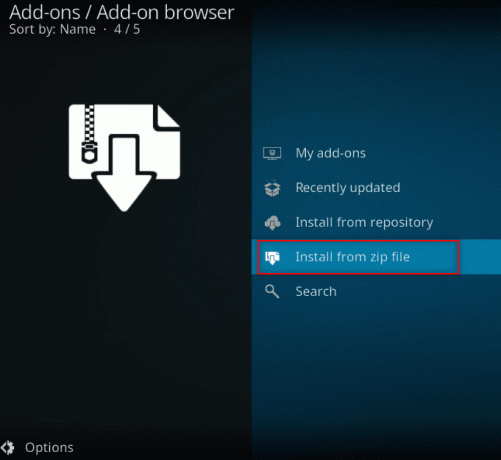
12. Välj nedladdade zip-filen från sin plats för att installera tillägget på Kodi-appen.
Notera: När tillägget är installerat, kommer ett popup-fönster att visas i det övre högra hörnet som indikerar att tillägget är installerat.
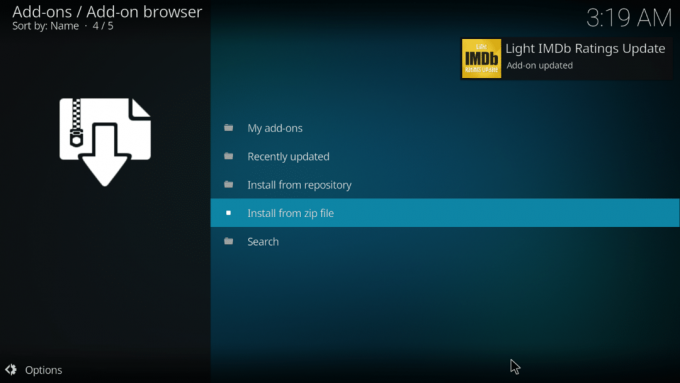
Därför är det så här du kan lägga till Light IMDB Kodi-tillägg.
Läs också:5 bästa Kodi kinesiska filmer tillägg
Metod 3: Lägg till IMDb för en viss mapp
Om du vill lägga till IMDb till Kodi och gillar att den läggs till explicit för en viss mapp, kan du använda den här metoden. Med andra ord, om du vill använda Universal Movie Scraper-tillägget för en specifik mapp och använda något annat tillägg, t.ex. som standardtillägg på andra mappar kan du lita på den här metoden för att ändra inställningen enbart för den specifika mapp.
1. Lansera Kodi på ditt system.
2. Klicka på videoklipp flik.
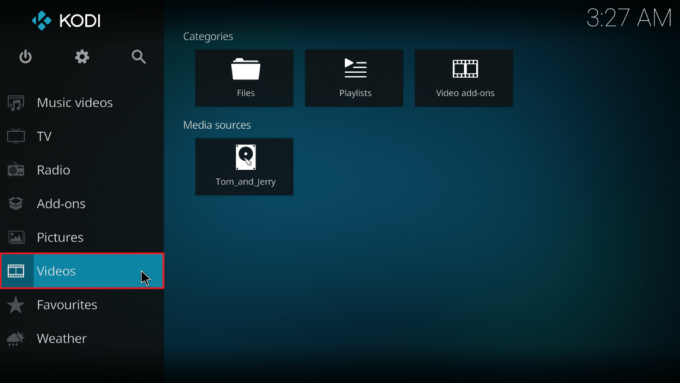
3. Klicka på Filer alternativ.
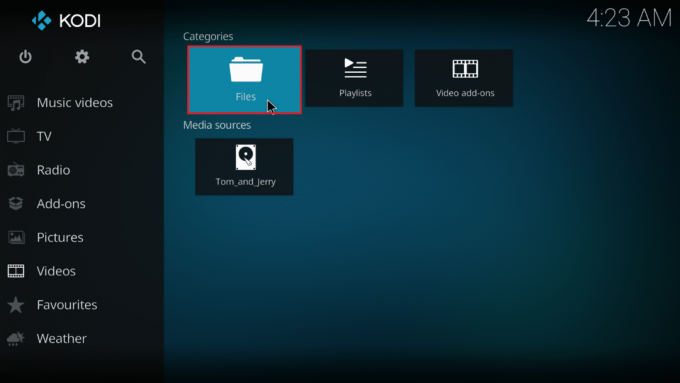
4. Högerklicka på vilken mapp som helst du vill.
Notera: Mappen Telegram Desktop i videoklipp fliken är vald i förklarande syfte.
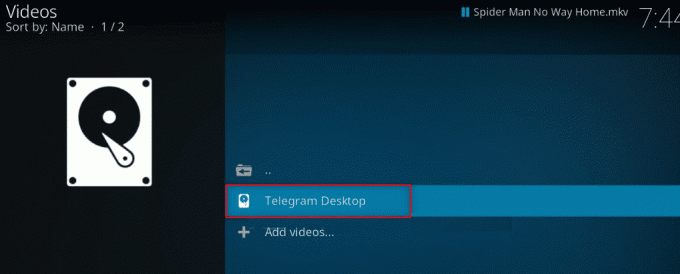
5. Välj Redigera källa i menyn.
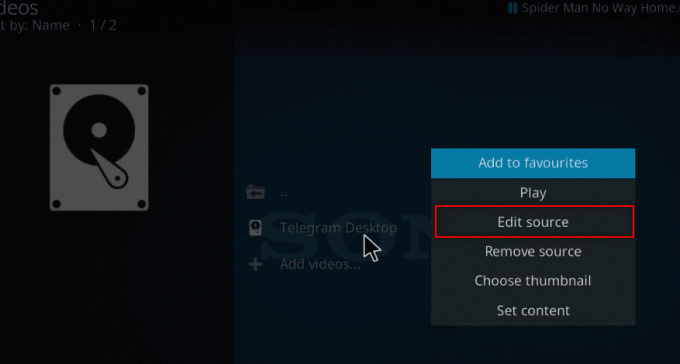
6. Klicka på OK knappen i Redigera videokälla fönster.
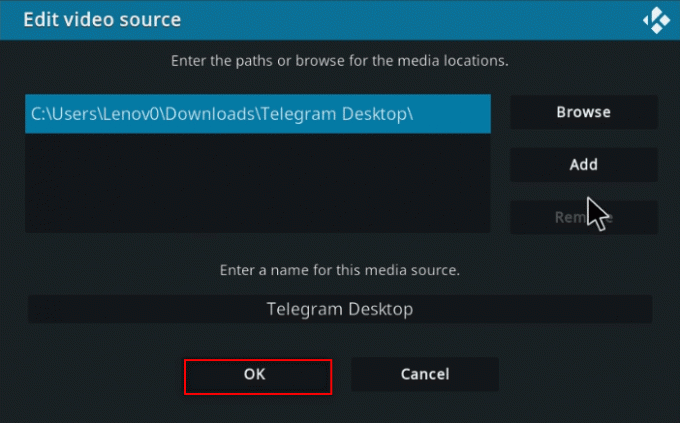
7. Klicka på Denna katalog innehåller alternativ.

8. Välj alternativet Filmer för att ställa in typen av data i filen.
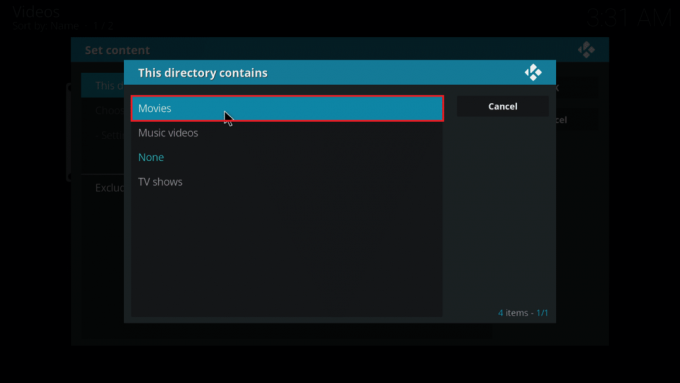
9. Klicka nu på Välj informationsleverantör.
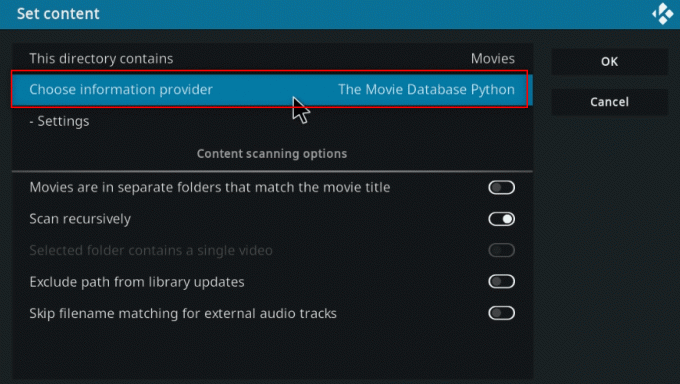
10. Välja Universal filmskrapa från listan.
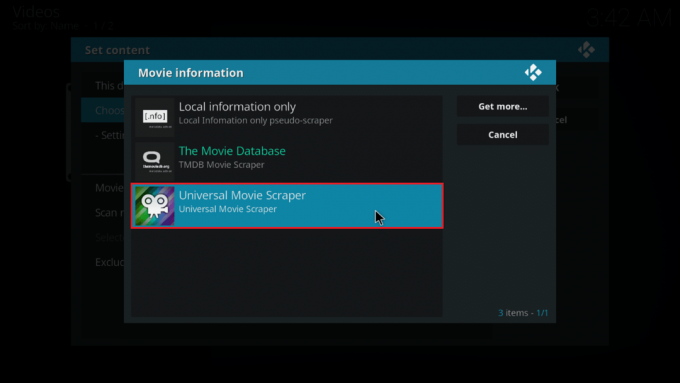
Notera: Om du inte har installerat Universal Movie Scraper-tillägget, klicka på Få mer… knappen och välj Universal filmskrapa.
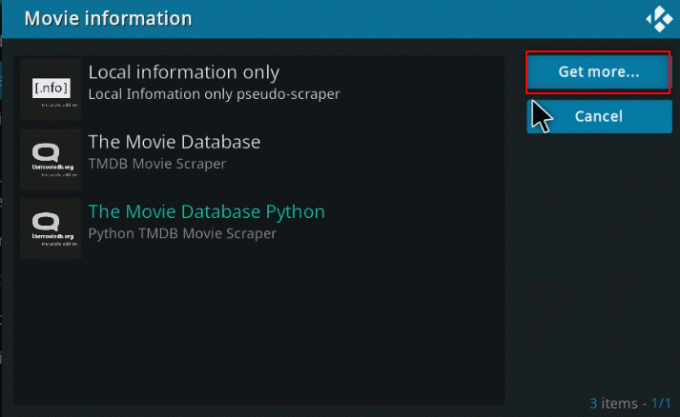
11. Klicka på OK knapp.

12. Klicka på Ja i popup-fönstret.

Läs också:3 bästa koreanska Drama Kodi-tillägg
Proffstips: Hur man ser information utan att klicka på fil
Om du vill se Kodi IMDb-betyg mot en fil när du väljer den, kan du insupa följande steg på din dator. Du måste installera ett extra tillägg för att ändra skalinställningen.
1. Starta Kodi app på ditt system.
2. Klicka på inställningar ikonen på startsidan för Kodi-appen.
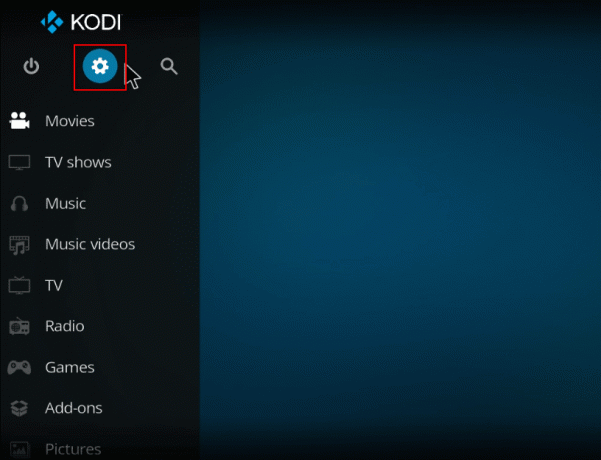
3. Klicka på Gränssnitt alternativ på menyn som visas.

4. Välj alternativet Hud i den vänstra rutan.
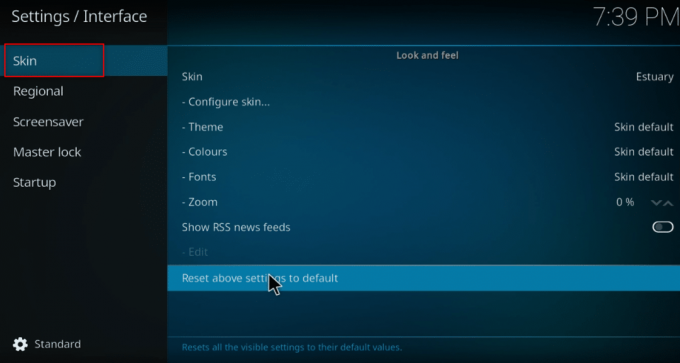
5. Klicka nu på Hud i den högra rutan.

6. Klicka på Få mer… knapp.
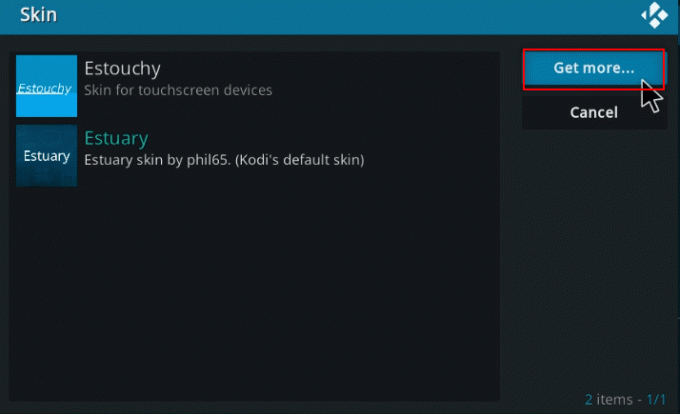
7. Välja Sammanflöde från listan.

8. När tillägget är installerat klickar du på Ja i popup-fönstret.

9. Nu kan du se IMDb detaljer mot din fil.
Notera: Du kan enkelt återställa tillbaka till standardskalet om du inte vill ha det här skalet. Följ samma steg och välj Flodmynning, som är standardskalet för Kodi.
Vanliga frågor (FAQs)
Q1. Vad händer om Universal Movie Scraper-tillägget på Kodi inte installerades?
Ans. Eftersom detta tillägg är tillgängligt på Kodi repository kommer du att kunna installera det enkelt. Kontrollera din internetanslutning och uppdatera Kodi-appen om du har svårt att installera den. Försök sedan att installera den igen.
Q2. Är det säkert att använda Kodi utan ett VPN?
Ans. Inte alla Kodi-förråd är säkra och lagliga. De flesta arkiv innehåller upphovsrättsskyddat innehåll, vilket skulle leda till juridiska problem. Därför rekommenderas du alltid att använda VPN.
Q3. Vilka är de bästa VPN: erna att använda med Kodi?
Ans.NordVPN, IPVanish, ExpressVPN, CyberGhost och VyprVPN är de bästa VPN: erna att använda med Kodi.
Rekommenderad:
- Topp 18 bästa mätningsappar
- Hur man spelar in zoommöte utan tillstånd i Windows 10
- 8 bästa alternativen till noobs och nördar
- Topp 10 bästa Kodi-tillägg för att titta på Premier League
Vi hoppas att den här artikeln var till hjälp och förklarade metoder för att lägg till IMDb till Kodi på Windows 10. Du kan implementera metoderna som förklaras i artikeln för att låta dig se Kodi IMDb-betyg, recension och detaljer om en film. Släpp dina värdefulla förslag och lägg dina frågor om ämnet i kommentarsfältet. Låt oss också veta vad du vill lära dig härnäst.



